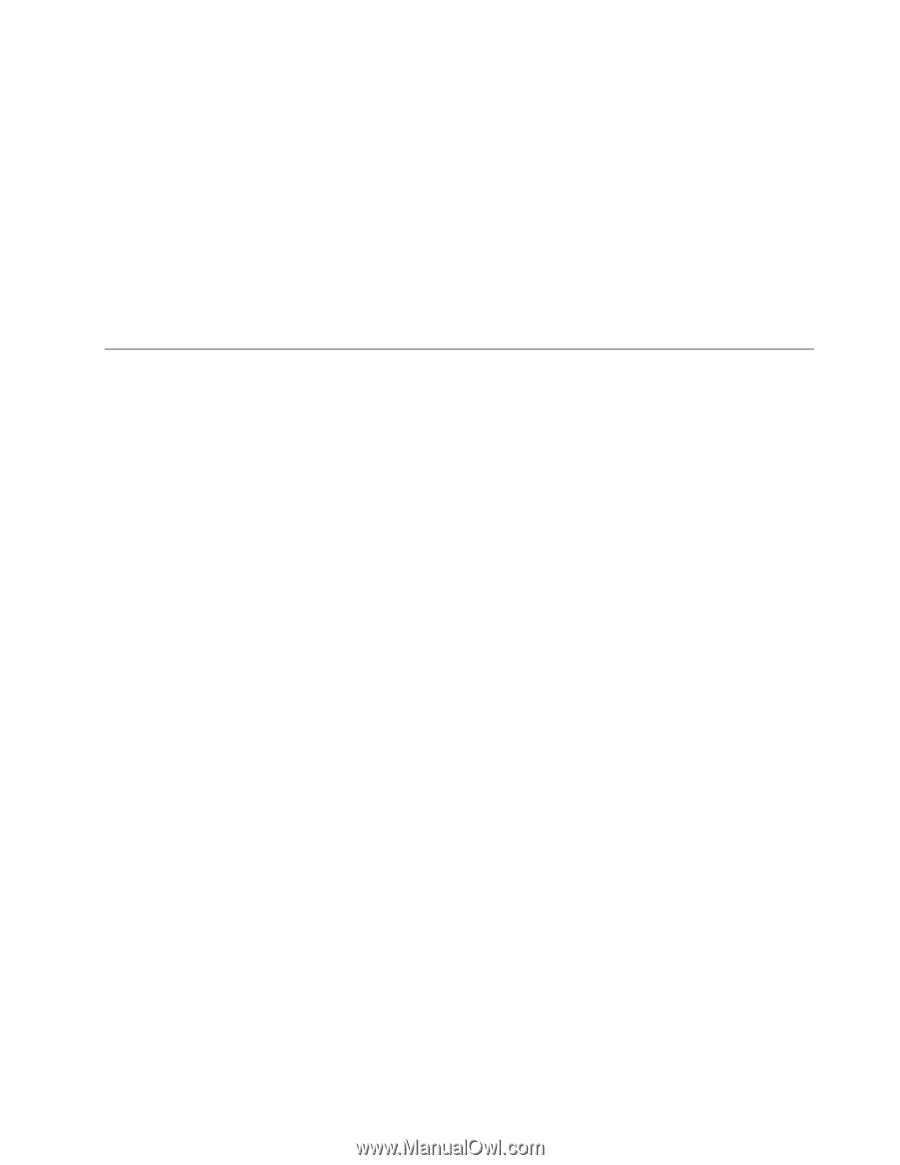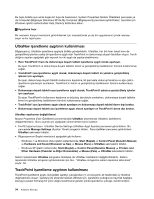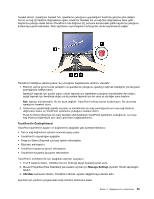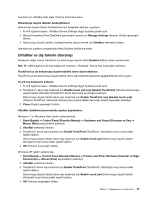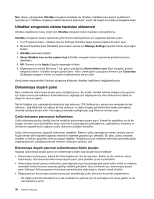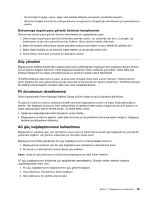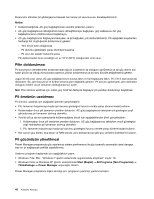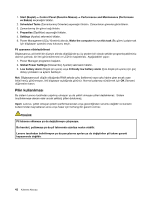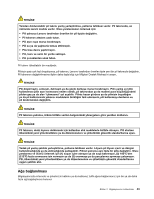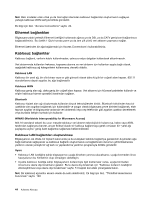Lenovo ThinkPad T420si (Turkish) User Guide - Page 57
Güç yönetimi, Pil durumunun denetlenmesi, AC güç bağdaştırıcısının kullanılması
 |
View all Lenovo ThinkPad T420si manuals
Add to My Manuals
Save this manual to your list of manuals |
Page 57 highlights
- İki parmağınızı aşağı, yukarı, sağa, sola hareket ettirerek pencerenin içindekileri kaydırın. - Dijital bir fotoğraf üzerinde iki noktaya dokunun ve gerçek bir fotoğraf gibi döndürmek için parmaklarınızı çevirin. Dokunmaya duyarlı pano görüntü biriminin temizlenmesi Dokunmaya duyarlı pano görüntü birimini temizlemek için aşağıdakileri yapın: 1. Dokunmaya duyarlı pano görüntü biriminden parmak izlerini, vb. çıkarmak için kuru, yumuşak, tüy bırakmayan ya da emici pamuklu bir bez kullanın. Beze çözücü madde dökmeyin. 2. Bezin bir tarafıyla dokunmaya duyarlı panodaki yabancı tanecikleri ve tozu dikkatli bir şekilde silin. 3. Bezin diğer tarafıyla ya da temiz bir bezle lekeleri ya da parmak izlerini silin. 4. Kullandıktan sonra bezi yumuşak bir deterjanla yıkayın. Güç yönetimi Bilgisayarınızı elektrik prizlerinden uzakta kullanmanız gerektiğinde, bilgisayarınızın çalışmaya devam etmesi için pil gücüne bağımlı kalırsınız. Farklı bilgisayar bileşenleri, farklı oranlarda güç tüketir. Daha fazla güç kullanan bileşenleri ne kadar çok kullanırsanız, pil gücünü o kadar çabuk tüketirsiniz. ThinkPad pilleriyle daha fazla iş yapın ve prize takılı olmadan daha fazla zaman harcayın. Mobil kullanım, işinizi gittiğiniz her yere götürmenize olanak tanıyarak iş dünyasında bir devrim yaratmıştır. ThinkPad pilleriyle bir elektrik prizine bağımlı olmadan daha uzun süre çalışabileceksiniz. Pil durumunun denetlenmesi Görev tepsisindeki Power Manager Battery Gauge bölümü kalan pil gücü yüzdesini görüntüler. Pil gücünü kullanma oranınız doldurma süreleri arasında bilgisayarınızın pilini ne kadar kullanabileceğinizi belirler. Her bilgisayar kullanıcısı farklı alışkanlıklara ve gereksinimlere sahip olduğundan bir pilin şarjının ne kadar dayanacağını tahmin etmek zordur. İki temel etken vardır: • Çalışmaya başladığınızda pilde depolanan enerji miktarı. • Bilgisayarınızı kullanma şekliniz: sabit disk sürücüsü ya da yarıiletken sürücüye erişim sıklığınız, bilgisayar ekranını parlaklaştırma miktarınız. AC güç bağdaştırıcısının kullanılması Bilgisayarınızı çalıştıran güç, size gönderilen lityum iyon pil takımında ya da AC güç bağdaştırıcısı yoluyla AC gücünden sağlanır. AC gücünü kullanırken pil otomatik olarak dolar. Bilgisayarınızla birlikte gönderilen AC güç bağdaştırıcısının iki temel bileşeni bulunur: 1. Bilgisayarınızla kullanım için AC güç bağdaştırıcısını dönüştüren dönüştürücü kısım. 2. AC prizine ve dönüştürücü kısma takılan güç kablosu. Uyarı: Yanlış bir güç kablosunun kullanılması bilgisayarınıza ciddi hasar verebilir. AC güç bağdaştırıcısını kullanmak için aşağıdakileri gerçekleştirin. Burada verilen adımları sırasıyla uyguladığınızdan emin olun. 1. AC güç bağdaştırıcısını bilgisayarınızın güç girişine bağlayın. 2. Güç kablosunu dönüştürücü kısma bağlayın. 3. Güç kablosunu bir elektrik prizine takın. Bölüm 2. Bilgisayarınızın kullanılması 39